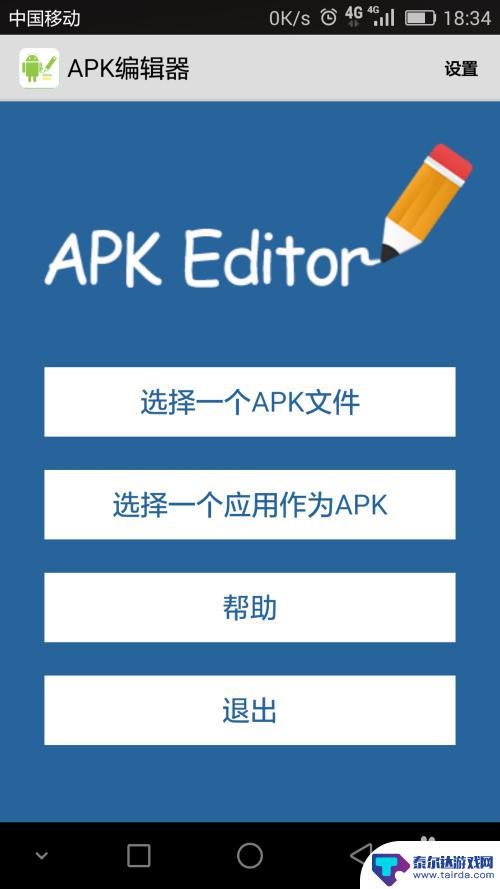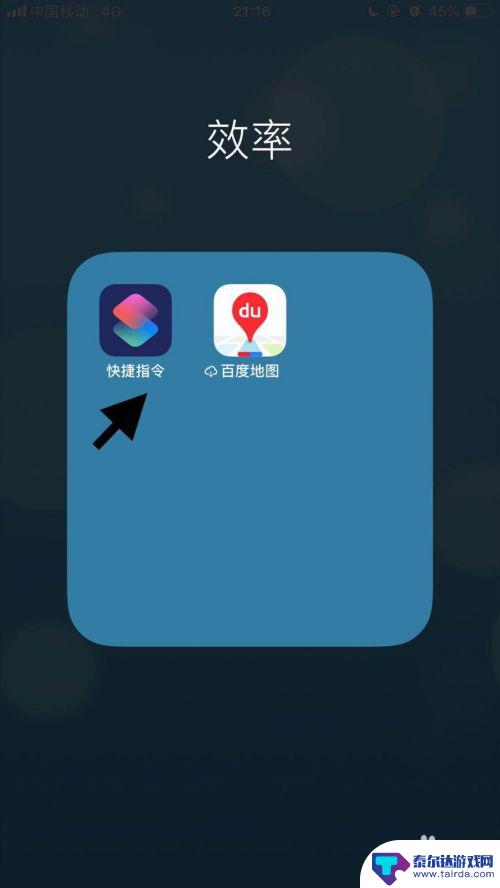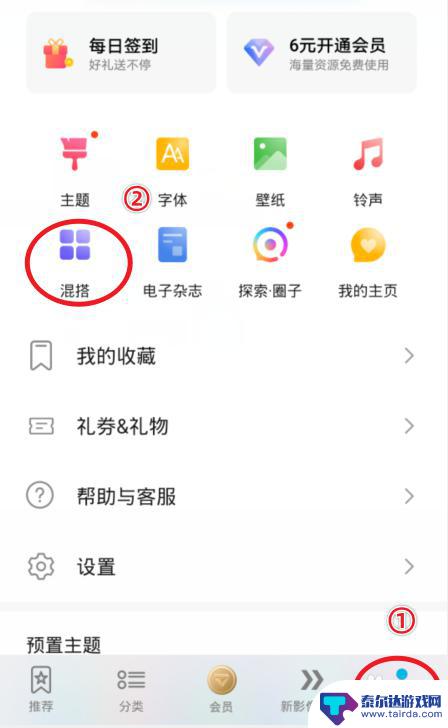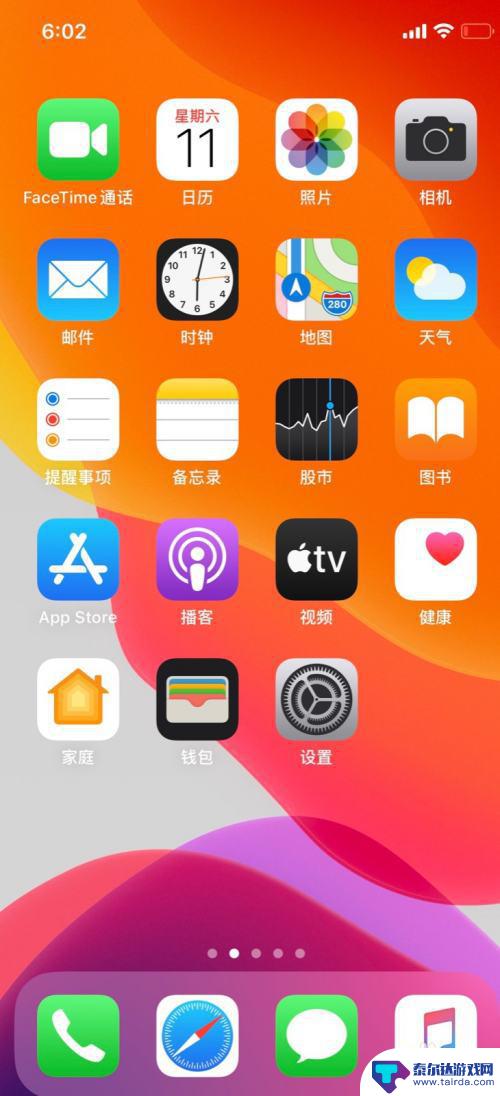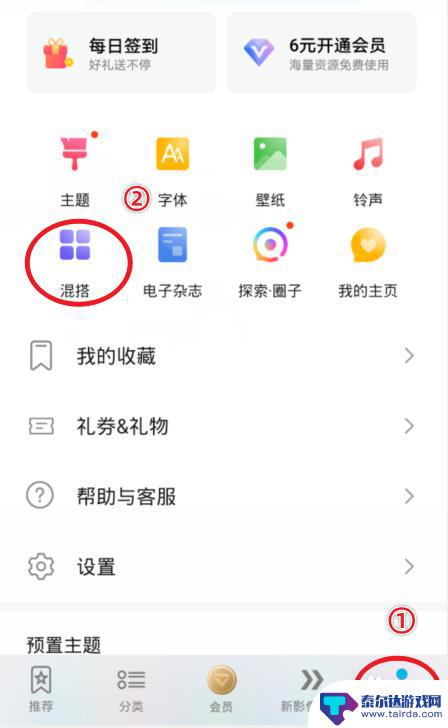苹果手机软件改名字和图标 iOS 12 捷径修改应用图标名称
随着iOS 12系统的推出,苹果手机的捷径功能给用户带来了更多的便利和个性化选择,在iOS 12系统中,用户可以轻松修改应用图标的名称和图标,让手机界面更加个性化和符合自己的喜好。通过简单的操作,用户可以将应用的名称和图标改成自己喜欢的样式,让手机界面焕然一新。这种个性化定制的功能,让用户的手机使用体验更加个性化和独特。
iOS 12 捷径修改应用图标名称
若您的 iPhone 已经升级到 iOS 12,可以使用“捷径”(快捷指令)应用来实现自定义图标的操作。在操作之前,请确保您的设备上已经安装了“捷径” App。若还没有进行安装,可以通过 App Store 或者,搜索“捷径”(或“快捷指令”)进行安装。
以下是详细的操作步骤:
1.首先打开“捷径”应用,在“快捷指令库”当中,点击“创建快捷指令”。

2.在快捷指令当中,点击“打开应用”。若您没有看到该选项,请输入“打开应用”进行搜索并点击。
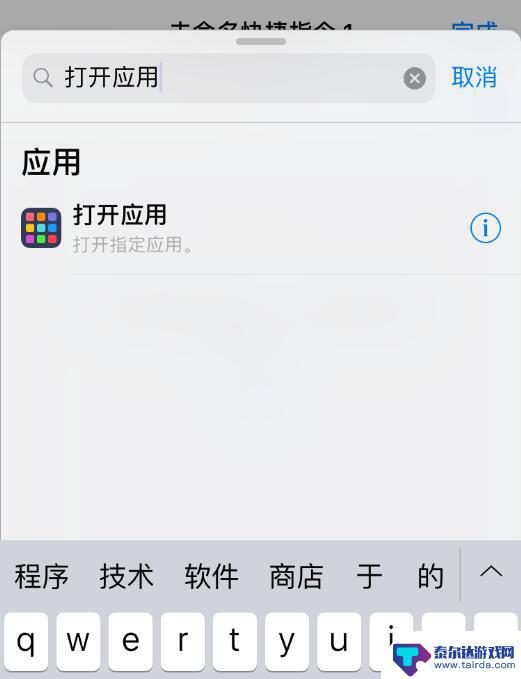
3.点击“选取”,在列表中选择您需要修改图标的应用。
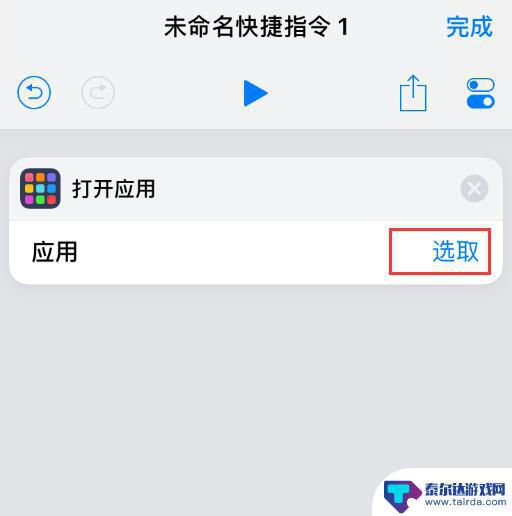
4.以下以系统自带的“音乐”应用为例,当确定应用之后。我们可以点击“图标”来上传相册中已保存图片,并且可以将名称更改为您喜欢的名称(您甚至可以添加表情符号)。
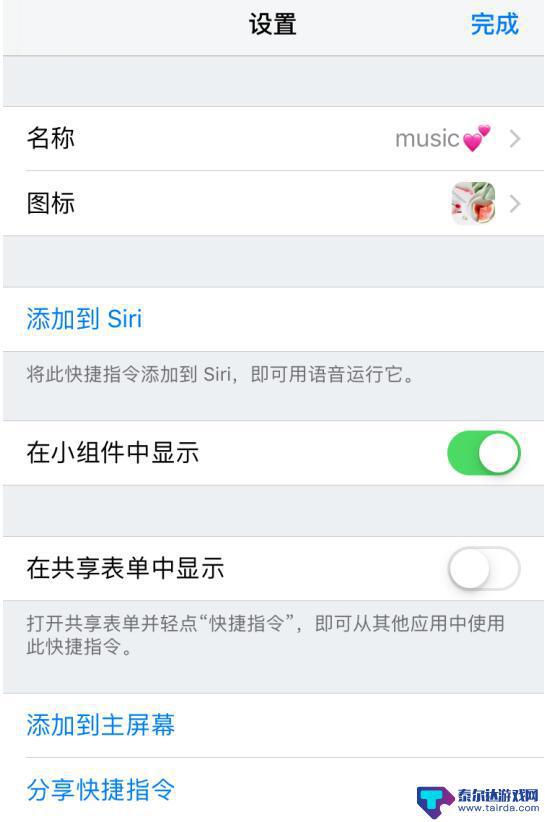
5.当设置好应用的名称和图标之后,最重要的一步就来了:您需要此界面中点击“添加到主屏幕”。
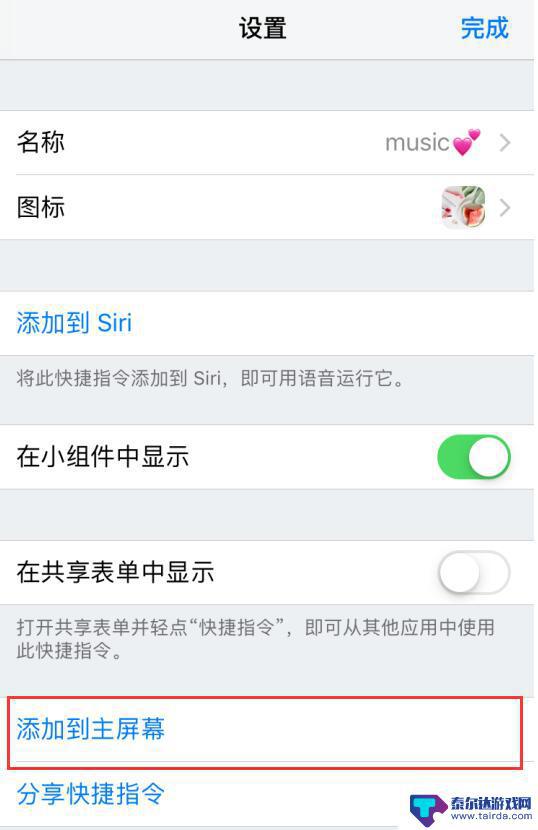
5.此时会弹出一个临时的页面,告知您如何添加到主屏幕,根据页面上的提示进行操作即可。
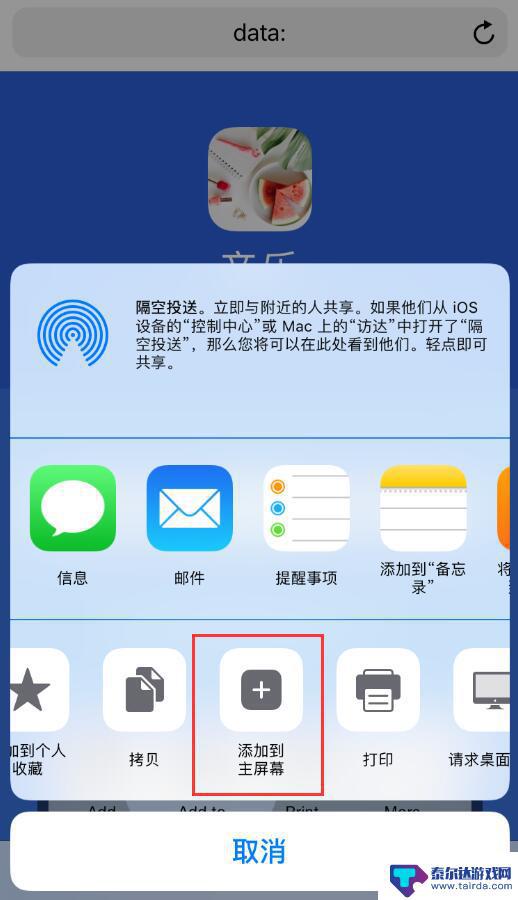
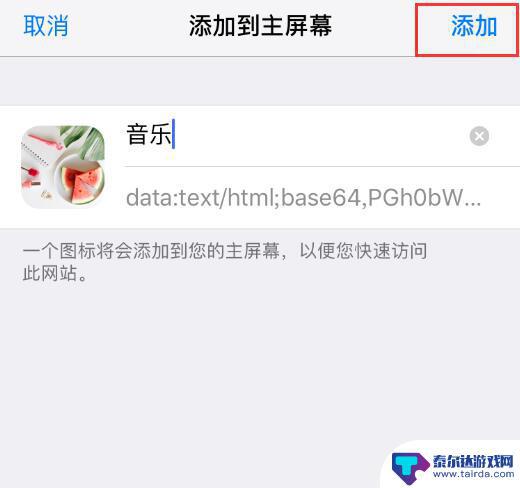
6.当按照以上步骤,添加完毕之后。就可以看到桌面上出现了一个新的图标,点击这个图标,稍等一会等待指令跳转,相关应用就打开了。
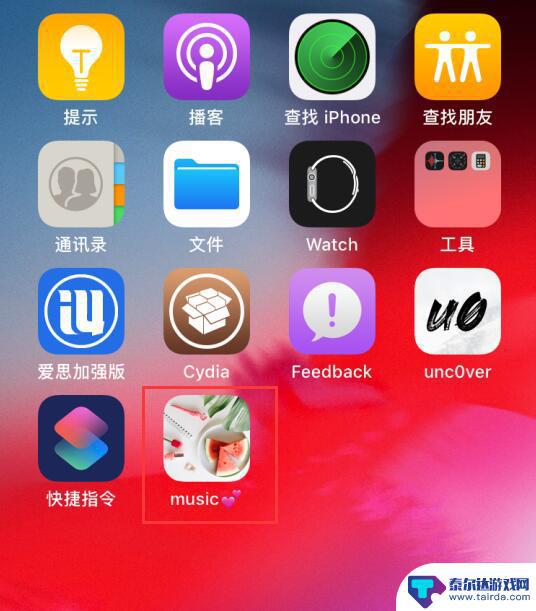
小提示:
实际上这个操作是用快捷指令来打开应用,所以您的桌面上会有一个新的图标和应用原本的图标。您可以将原本的图标放置到文件夹中,但不能进行删除。
以上就是更改苹果手机软件名称和图标的全部内容,如果您遇到类似的问题,可以参考本文中介绍的步骤进行修复,希望对大家有所帮助。
相关教程
-
怎么样更改手机软件的图标 修改应用名称和图标的手机操作
现在的手机应用市场竞争激烈,每个应用都希望能够吸引更多用户的关注,在这种情况下,更改手机软件的图标和应用名称成为了一个重要的策略。通过改变应用的图标和名称,可以让应用更具吸引力...
-
苹果手机图标怎么管理软件 如何在苹果手机上修改应用的名称和图标
苹果手机图标怎么管理软件,在如今的数字时代,苹果手机已经成为了人们生活中不可或缺的一部分,随着应用程序的不断增加,我们的手机屏幕上的图标也越来越多,给我们的使用带来了一些困扰。...
-
怎样更改手机相册名称 手机怎么批量修改图片名称
在日常使用手机拍照的过程中,我们经常会遇到需要更改手机相册名称或者批量修改图片名称的情况,有时候我们希望将相册名称改成更有意义的名字,或者对照片进行分类整理时需要修改图片名称。...
-
华为如何更换应用图标 华为手机修改应用图标的方法
在现代社会中手机已经成为人们生活中不可或缺的工具,而作为手机的一部分,应用图标无疑也扮演着重要的角色。华为作为一家知名的手机品牌,不仅在硬件方面表现出色,而且在软件方面也具备许...
-
怎么设置手机中心图标 苹果手机怎么修改控制中心应用图标位置
手机的控制中心是我们经常使用的功能之一,但是很多人可能不知道如何修改其中的应用图标位置,对于苹果手机用户来说,要修改控制中心中的应用图标位置非常简单。只需要打开设置,进入控制中...
-
荣耀手机如何修改应用图标 华为手机修改应用图标的方法
在现如今的智能手机市场中,荣耀手机和华为手机都备受瞩目,随着人们对个性化的追求不断增加,许多用户希望能够自定义手机界面,其中修改应用图标成为一项热门需求。对于荣耀手机和华为手机...
-
怎么打开隐藏手机游戏功能 realme真我V13隐藏应用的步骤
在现如今的智能手机市场中,游戏已经成为了人们生活中不可或缺的一部分,而对于一些手机用户来说,隐藏手机游戏功能可以给他们带来更多的乐趣和隐私保护。realme真我V13作为一款备...
-
苹果手机投屏问题 苹果手机投屏电脑方法
近年来随着数字化技术的飞速发展,人们对于电子设备的需求也越来越高,苹果手机作为一款备受欢迎的智能手机品牌,其投屏功能备受用户关注。不少用户在使用苹果手机投屏至电脑时遇到了一些问...
-
手机分屏应用顺序怎么调整 华为手机智慧多窗怎样改变应用顺序
在当今移动互联网时代,手机分屏应用已经成为我们日常生活中必不可少的功能之一,而华为手机的智慧多窗功能更是为用户提供了更加便利的操作体验。随着应用数量的增加,如何调整应用的顺序成...
-
手机录像怎么压缩 怎样压缩手机录制的大视频
现随着手机摄像功能的不断强大,我们可以轻松地用手机录制高清视频,这也带来了一个问题:手机录制的大视频文件占用空间过大,给我们的手机存储带来了压力。为了解决这个问题,我们需要学会...